Gdy przeglądasz internet i napotykasz problem z ładowaniem stron internetowych, najczęściej słyszysz, jak spróbować wyczyść pamięć podręczną przeglądarki i usunąć pliki cookie. Większość użytkowników komputerów zna te warunki. Jednak nie wszyscy wiedzą, czym dokładnie są buforowane dane i pliki cookie i dlaczego należy je od czasu do czasu usuwać.
Jeśli kiedykolwiek zastanawiałeś się, jakie dane zbiera Twoja przeglądarka podczas wyszukiwania w Internecie, jest kilka miejsc, w których możesz ich szukać. Dowiedz się, jak wyświetlić buforowane strony i pliki w przeglądarce i zdecyduj, czy chcesz zachować te dane, czy je usunąć na dobre.
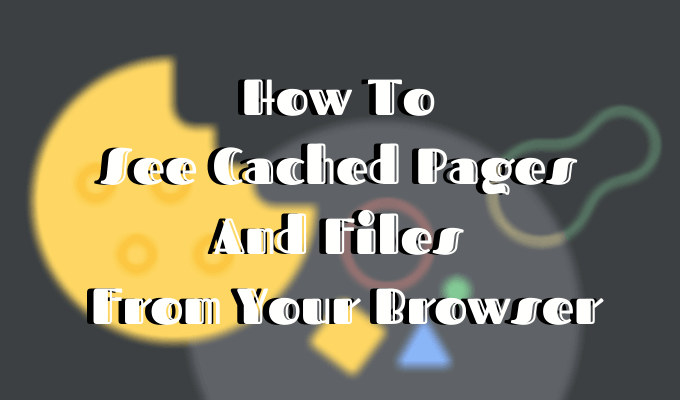
Co to są pliki cookie i pamięć podręczna przeglądarki?
Pamięć podręczna przeglądarki to miejsce na komputerze, w którym przechowywana jest buforowana zawartość internetowa (lub pamięć podręczna).

Twoja przeglądarka internetowa przechowuje pełne lub częściowe kopie ostatnio przeglądanych stron wraz z multimediami (obrazy, audio i wideo) w pliku na komputerze zwanym pamięcią podręczną. Pliki buforowane to pliki tymczasowe, które pomagają szybciej ładować strony internetowe. Dlatego po wyczyszczeniu pamięci podręcznej przeglądarki często zobaczysz, że strony ładują się wolniej niż zwykle.
Pliki cookie to pliki zawierające małe fragmenty danych powiązanych z odwiedzanymi stronami internetowymi. Są one przechowywane na komputerze podczas korzystania z przeglądarki internetowej. Ich głównym celem jest śledzenie Twojej aktywności online.

Pliki cookie rejestrują informacje, takie jak ostatnia wizyta na stronie lub dane logowania. Dlatego często musisz ponownie logować się na każdej stronie po usunięciu plików cookie.
In_content_1 all: [300x250] / dfp: [640x360]->Jak działa buforowanie przeglądarki?
Gdy odwiedzasz witrynę po raz pierwszy, przeglądarka pobiera wszystkie dane i multimedia z serwera.
Gdy ponownie odwiedzisz tę samą witrynę, przeglądarka pobiera tylko informacje o stronie HTML z serwera WWW.
Wszystkie statyczne części strony, takie jak obrazy lub Pliki JavaScript, są pobierane z istniejącej pamięci podręcznej przeglądarki. Ponieważ drugi raz rozmiar danych przesyłanych ze zdalnego serwera internetowego do przeglądarki jest znacznie mniejszy, twoja strona ładuje się szybciej.
Jak wyświetlać strony i pliki w pamięci podręcznej
Aby zobaczyć strony i pliki w pamięci podręcznej, musisz je najpierw zlokalizować. Nie zawsze możesz je zobaczyć, ponieważ folder, w którym są przechowywane, może być ukryty.
Instrukcje dla komputerów Mac
Na komputerze Mac pliki są przechowywane w folderze Pamięci podręcznew bibliotece komputera.

Jednym ze sposobów zlokalizowania folderu Caches jest:

Szybszym sposobem na to jest:

Buforowane pliki przeglądarki Google Chrome będą znajdować się w Google>Chrome>Domyślnie>Pamięć podręcznafolder. W przypadku przeglądarki Firefox i Opera wyszukaj odpowiednio foldery Firefoxi Opera cache.

Dla Pamięć podręczna Safari, użyj innego skrótu:
/Users/USERNAME/Library/Containers/com.apple.Safari/Data/Library/Caches/.
Instrukcje dla Windows
W systemie Windows ścieżka do lokalizacji pamięci podręcznej przeglądarki jest nieco inna. Na przykład dla Google Chrome wygląda to tak:
C:\Users\USERNAME\AppData\Local\Google\Chrome\User Data\Default\Cache.
Folder pamięci podręcznej Chrome można również znaleźć za pomocą polecenia Uruchom.
Uzyskaj dostęp do polecenia Uruchom za pomocą menu Startlub za pomocą skrótu Klawisz Windows+ R. Następnie skopiuj i wklej do wiersza poleceń:
\AppData\Local\Google\Chrome\User Data\Default\Cache.
Ponieważ wszystkie przeglądarki internetowe mają domyślnie zainstalowany na dysku systemowym C., możesz łatwo zobaczyć strony i pliki z pamięci podręcznej przeglądarka, podążając podobną ścieżką. Po prostu wyszukaj nazwę przeglądarki po przejściu ścieżki \ AppData \ Local, np. \ AppData \ Local \ Mozilla \ Firefox \lub \ AppData \ Local \ Microsoft \ Edge \.
Jak czytać buforowane pliki
Wewnątrz folderu Cache, który znajdziesz pliki z różnymi rozszerzeniami i losowymi nazwami plików. Trudność polega na tym, że nie wiesz dokładnie, na co patrzysz. Większość nazw jest losowa i nie ma możliwości określenia formatu pliku ani jego źródła.
Możesz kliknąć każdy plik, aby go otworzyć, lub zdekodować buforowane pliki za pomocą specjalnego oprogramowania lub rozszerzenia przeglądarki. Jedną z najlepszych opcji jest użycie jednej z narzędzia przeglądarki internetowej do Nirsoft. W przypadku Google Chrome jest to ChromeCacheView.

Po pobraniu przeglądarki pamięci podręcznej kliknij dwukrotnie, aby otworzyć okno główne. Pełna lista plików przechowywanych w pamięci podręcznej przeglądarki.

Oprócz nazwy pliku zobaczysz adres URL, typ i rozmiar pliku oraz inne właściwości. Możesz wyeksportować pojedynczy plik lub pełną listę, skopiować adresy URL plików z pamięci podręcznej i wyodrębnić pliki z pamięci podręcznej, jeśli chcesz je zapisać w innym folderze.
Niestety narzędzia Nirsoft działają wyłącznie w systemie Windows. Jeśli więc chcesz go użyć do odkodowania plików z pamięci podręcznej na komputerze Mac, musisz przenieść cały folder pamięci podręcznej na komputer z systemem Windows, a następnie użyć oprogramowania do odczytania plików.
Jak wyświetlić pliki cookie w przeglądarce
Ponieważ pliki cookie są odpowiedzialne za udostępnianie twoich prywatnych danych w Internecie, w większości przeglądarek możesz je znaleźć w Prywatnośćsekcja Ustawienia.

Na przykład, jeśli chcesz przeglądać pliki cookie w Google Chrome, przejdź do menu wstążki Chrome i wybierz Preferencje. Następnie przejdź ścieżką Prywatność i bezpieczeństwo>Pliki cookie i inne dane witryny.

Przewiń w dół i kliknij Zobacz wszystkie pliki cookie i dane witryny. Otrzymasz listę wszystkich plików cookie przechowywanych w przeglądarce Chrome.

To od Ciebie zależy, czy zachować lub usunąć śledzące pliki cookie.
Zarządzanie plikami cookie nie jest trudnym zadaniem, ale ważne jest, aby wiedzieć, jak to zrobić, ponieważ proces jest nieco inny w każdej przeglądarce.
Czas na wyczyszczenie pamięci podręcznej przeglądarki
Utrzymanie pamięci podręcznej przeglądarki na miejscu ma pewne zalety, jeśli nie wyczyścisz jej regularnie, ryzykujesz te dane zajmując zbyt dużo miejsca na dysku twardym. Może to przyczynić się do twoich powolność komputera i będzie wymagało wcześniejszego lub późniejszego działania.
Czy próbowałeś kiedyś zobaczyć strony i pliki z pamięci podręcznej w przeglądarce? Jakiej metody lub skrótu użyłeś? Podziel się wrażeniami z pamięci podręcznej przeglądarki w komentarzach poniżej.